톱 10 아이폰 하드웨어 문제 및 솔루션
iPhone 하드웨어 문제가 발생할 수 있습니다.젖은 상태 또는 다른 물리적 손상을 입을 수 있습니다. 화면이 깨지거나, 배터리가 소모되거나, 충전되지 않거나, 헤드폰 포트가 작동하지 않는 등의 일반적인 문제가 발생합니다. Apple Store에 직접 가지 않고 언제든지 아이폰 하드웨어 수리 솔루션 우리는 당신에게 많은 돈을 절약 할이 기사에서 소개 할 것입니다.
1. 아이폰 화면이 깨졌습니다.
iPhone 화면이 깨 졌거나 비활성화되었습니다.켜기는 불만을 호소 한 가장 일반적인 문제 중 하나입니다. 사용자는 대개 Apple Store에서 새 화면으로 직접 대체합니다. 실제로 아래 단계에 따라 깨진 iPhone 화면을 직접 변경할 수 있습니다.
- 새로운 화면과 도구를 구입하십시오. 칼과 안경 수리 용 드라이버를 인터넷에서 구입하십시오.
- 장치를 분리하십시오. 스크루 드라이버를 사용하여 충전 포트 옆에있는 나사를 풉니 다.
- 그런 다음 플라스틱 빨판을 화면에 붙이고 칼을 사용하여 화면을 엽니 다.
- 배터리 연결 브래킷 나사와 전면 패널 조립품 케이블 브래킷 나사를 분리하여 전면 패널 조립품을 후면 케이스에서 분리하십시오.
- 전면 스크린을 제거 할 때 iPhone에 새 화면을 놓은 다음 모든 부분을 원래 위치로 돌려 놓으십시오.



아이폰 화면을 대체하는 비디오 자습서
2. iPhone 홈 버튼이 작동하지 않습니다.
iPhone 홈 버튼이 응답하지 않는 문제는 소프트웨어 결함 또는 하드웨어 장애로 인해 발생할 수 있습니다. 수리 단계를 수행하기 전에 면봉과 눈 드롭퍼로 단추를 청소하십시오.
방법 1 : iPhone을 껐다가 다시 켜십시오.
iPhone 홈 버튼이 작동하지 않는 경우iOS 11.2 베타 / 11.1 / 11 업그레이드, 소프트웨어 관련 문제가 실제 이유 일 수 있습니다. iPhone을 끄고 초 후에 iPhone을 켜려면 전원 버튼을 길게 누르십시오.
방법 2 : 복구 모드에서 iPhone 복원
다시 시작하여이 문제를 해결하지 못하면 다음을 시도하십시오.iPhone을 복구 모드로 전환 한 다음 종료하여 일부 소프트웨어 버그를 해결하십시오. 홈 버튼이 제대로 작동하지 않으므로 무료 버튼 인 Tenorshare ReiBoot를 클릭하면 홈 버튼을 누르지 않고도 복구 모드로 전환 할 수 있습니다.
- Mac 또는 PC에서 프로그램을 다운로드하여 설치하고 Tenorshare ReiBoot를 실행 한 다음 iPhone을 컴퓨터에 연결하십시오. iOS가 검색되면 '복구 모드 시작'을 클릭하십시오.
- iPhone이 복구 모드로 전환되면 "복구 모드 종료"를 클릭하십시오.

방법 3 : 수동으로 홈 화면 복구
iPhone 홈 버튼이 작동하지 않는 경우물방울이 떨어지거나, 하드웨어 문제가 진짜 이유입니다. 홈 버튼을 로직 보드에 연결하는 2 개의 케이블이 있습니다. 케이블이나 홈 버튼에 이상이있을 때 iPhone 디스플레이에서 아무런 반응을 얻지 못합니다.

- 파트 1처럼 iPhone 화면을 분해 한 다음 홈 버튼 주변의 나사를 풉니 다. 케이블과 버튼이 손상되지 않았는지 확인하십시오.
- 홈 버튼이 손상된 경우 새 버튼을 사서 교체하십시오. 그러나 홈 버튼을 직접 교체하는 경우 터치 ID 기능을 사용할 수 없습니다. 그것을 사용하려면 Apple Store로 가야합니다.
3. iPhone 손전등 사용 중지됨
아이폰 결함 후방 카메라 손전등은 또 다른많은 사용자에게 일반적인 하드웨어 문제. 이 문제는 iPhone이 떨어지거나 젖었을 때 발생할 수 있습니다. 다음 단계에 따라 손전등을 신속하게 수리 할 수 있습니다.

- 부품 1과 같이 전면 패널 어셈블리와 후면 케이스를 분리하십시오. 모든 나사와 카메라 브래킷을 제거하십시오.
- iPhone에서 후면 카메라를 제거한 다음 새 카메라를 넣으십시오.
- 모든 것을 원래 위치로 되돌려 놓으면 이제는 작동합니다.
4. iPhone 배터리 교체
iPhone 배터리가 빨리 소모되거나 그렇지 않습니다.100 % 충전 하시겠습니까? iPhone 배터리에 심각한 문제가있을 때 Apple Store에서 새 것으로 교체하십시오. 그러나 보증이 무효 인 경우에는 스스로 보증해야합니다.
- 전면 패널 어셈블리와 후면 케이스를 분리하십시오. 배터리 접착 탭을 배터리 바닥에서 벗겨냅니다.
- 플라스틱 카드를 사용하여 iPhone에서 배터리를 분리하십시오. 배터리를 꺼낼 때 조심하십시오. 볼륨 버튼 영역에 카드를 넣지 마십시오.
- 새 배터리를 넣고 새 접착 스트립을 사용하여 고정하십시오.


5. iPhone 잠금 버튼이 깨졌습니다.
잠금 버튼이 작동하지 않는 것은 아이폰을 편리하게 잠 그거나 끌 수 없으므로 정말 귀찮은 문제입니다. 다음 단계에 따라 새 전원 단추를 변경하십시오.
- iPhone 화면과 후면 케이스를 잡고 배터리를 제거하려면 파트 1에서 설명한 단계를 사용하십시오.
- 도크 커넥터 어셈블리의 플러그를 뽑습니다.
- 로직 보드를 제거하십시오.
- 전원 단추 덮개를 고정하는 단단한 나사와 전원 단추 덮개를 제자리에 고정하십시오.
- 플래시 라이트와 플래시 브래킷의 왼쪽에있는 나사를 제거하십시오.
- 면도날을 사용하여 프레임 안의 전원 단추 메커니즘을 누르십시오.
- 이제 이전 전원 단추를 새 단추로 바꿀 수 있습니다.


6. iPhone 이어폰 스피커
일부 사용자는 iPhone 이어 스피커가 통화 중이거나 젖은 채로 작동하지 않는 것을 경험했습니다. 가이드를 따라 이어 피스 스피커의 조용한 또는 낮은 볼륨 문제를 해결하십시오.
- iPhone 화면과 후면 케이스를 분리 한 후 이어 피스 스피커 브래킷 주변의 나사를 제거합니다.
- 앞면 카메라를 하우징에서 살짝 밉니다.
- 전면 이어 카메라를 뒤로 당겨 수화기 스피커에 액세스합니다.
- 이어 피스 스피커를 분리하고 새 스피커를 교체하십시오.


7. iPhone의 Wi-Fi 안테나 문제
iPhone Wi-Fi가 계속 연결 해제되고 Wi-Fi 신호가iPhone의 모든 일반적인 네트워크 문제는 약하거나 표시되지 않습니다. 이 문제는 소프트웨어 또는 하드웨어 문제와 관련이있을 수 있습니다. 소프트웨어 문제를 해결하기 위해 iPhone에서 WiFi 연결 끊기 문제 해결 방법을 참조 할 수 있습니다.
소프트웨어 수정 팁을 시도한 후에도 Wi-Fi 연결이 여전히 작동하지 않으면 하드웨어 문제가 있어야합니다. iPhone의 Wi-Fi 안테나를 변경하여 아래 지침을 따르십시오.
- 이전 부품과 마찬가지로 iPhone을 분리 한 다음 상단 케이블 브래킷을 iPhone에서 분리하십시오.
- 그런 다음 Wi-Fi 안테나에서 나사를 푸십시오.
- 마지막으로 Wi-Fi 안테나를 제거하고 새 안테나로 교체하십시오.


8. iPhone 볼륨 컨트롤 버튼이 작동하지 않습니다.
iPhone 측면의 음량 단추가 작동하지 않으면 음량을 높이거나 높일 수 없습니다. 이 문제를 해결하려면 아래 문제 해결 단계를 시도하십시오.
- iPhone 재시동 : 잠자기 / 깨우기 단추를 길게 누르십시오.
- iOS 업그레이드 : 설정-> 일반-> 소프트웨어 업데이트로 이동하여 iPhone을 최신 iOS로 업그레이드하십시오.
- iPhone 강제 재설정 : Apple 로고가 나타날 때까지 전원 단추와 홈 단추를 동시에 누르고 계십시오.
위의 도움말로 문제가 해결되지 않으면 하드웨어 문제 일 수 있습니다. 볼륨 버튼을 교체하는 것이 가장 좋습니다.
- iPhone 화면과 후면 케이스를 분리하고 상단 케이블 브래킷에서 배터리와 나사를 제거하십시오.
- iPhone에서 상단 케이블 브래킷과 접촉 브래킷을 제거하십시오.
- 볼륨 제어 케이블 커넥터를 소켓에서 들어 올린 다음 볼륨 제어 케이블 브래킷에서 나사를 제거하십시오.
- 홀드 스위치와 볼륨 조절 버튼 브래킷을 후면 케이스에서 당겨 빼냅니다.
- 볼륨 조절 버튼 케이블을 후면 케이스에서 벗겨냅니다.
- 음량 조절 버튼을 당겨 후면 케이스에서 제거하고 새 것으로 교체하십시오.



9. iPhone SIM 카드 수리
iPhone에서 SIM 카드를 읽을 수 없습니까? iPhone에 "No SIM Card Installed"오류 메시지가 표시됩니까? 다른 SIM 카드를 읽을 수 있으면 SIM 카드에 문제가있는 것입니다. SIM 카드를 뽑고 아래와 같이 새 카드를 삽입하십시오.
- SIM 카드 꺼내기 도구를 SIM 카드 트레이의 작은 구멍에 삽입하십시오. 트레이를 꺼내려면을 누르십시오.
- iPhone에서 SIM 카드 트레이 어셈블리를 제거한 다음 새 것을 삽입하십시오.
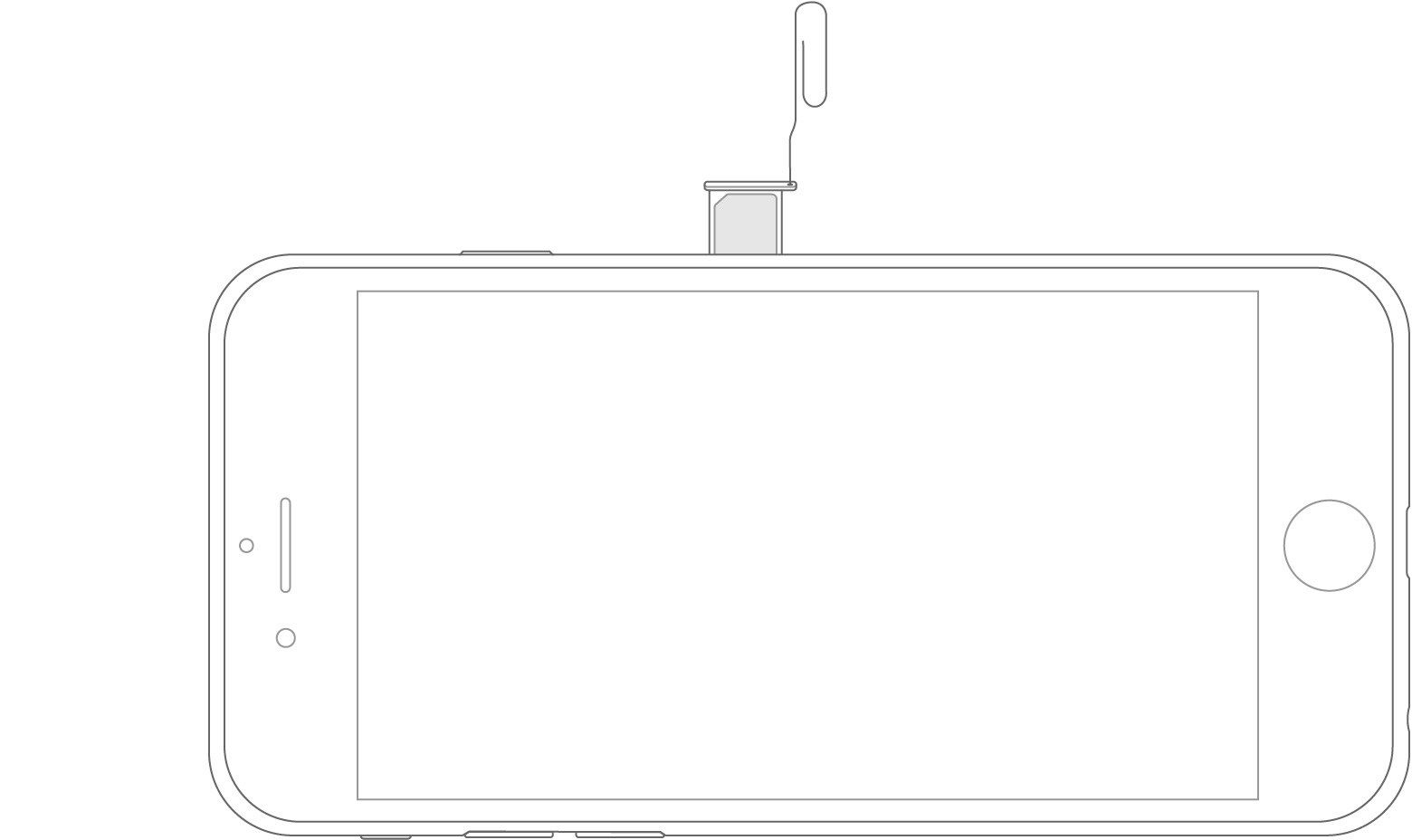
그러나 iPhone에서 SIM 카드를 읽을 수없는 경우 일부 소프트웨어 결함이 있어야합니다. iPhone에서 SIM 카드 문제를 해결하는 방법 가이드를 확인하십시오.
10. iPhone 진동기 수리
iPhone이 통화 / 문자로 진동하지 않거나잠겨있을 때 가장 먼저해야 할 일은 링 스위치가 켜져 있는지 확인하는 것입니다. 설정-> 일반-> 접근성-> 진동으로 이동하여 켤 수도 있습니다. 그러나 iPhone이 여전히 진동하지 않으면 진동기에 문제가있을 수 있습니다. 새 진동기를 바꾸면 문제가 해결됩니다.
- 전면 패널 조립품과 후면 케이스를 분리 한 후 진동기를 후면 케이스에 고정하는 나사 2 개를 제거하십시오.
- 그런 다음 iPhone에서 진동기를 쉽게 제거하고 새 진동기를 변경할 수 있습니다.

이 기사에서는 10 가지 일반적인 하드웨어에 대해 설명합니다.iPhone 5 / 5S / 5c / 6 / 6s / 6s Plus / SE / 7 / 7 Plus / 8 / 8 Plus / X, iPad 및 iPod touch의 문제 및 해결 방법. 팁으로 iPhone을 복구 할 수 있기를 바랍니다. 수리 단계 또는이 게시물에 대한 추가 질문이 있으면 언제든지 아래에 의견을 보내 문의하십시오.

![[해결] MacBook Pro에서 배터리가 충전되지 않음](/images/os-x/solved-battery-is-not-charging-on-macbook-pro.png)



![[해결] iOS 10.3 Bricked iPhone 6s Plus를 수정하는 방법](/images/ios-10/solved-how-to-fix-ios-103-bricked-iphone-6s-plus.jpg)



